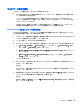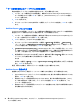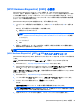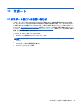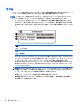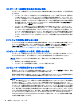User Guide-Windows 8.1
f9 キーの画面を使用したブート デバイスの動的な選択
現在の起動でブート デバイスを動的に選択するには、以下の操作を行います。
1. コンピューターの電源を入れるか再起動し、画面の下に[Press the ESC key for Startup Menu]メッ
セージが表示されている間に esc キーを押して、[Select Boot Device](ブート デバイスの選択)
メニューを開きます。
2. f9 キーを押します。
3. ポインティング デバイスまたは矢印キーを使用してブート デバイスを選択し、enter キーを押し
ます。
MultiBoot Express プロンプトの設定
[Computer Setup]を開始し、コンピューターを起動または再起動するたびにマルチブートの起動場所を
指定するメニューが表示されるように設定するには、以下の操作を行います。
1. コンピューターを起動または再起動し、画面の左下隅に[Press the ESC key for Startup Menu]という
メッセージが表示されている間に esc キーを押します。
2. f10 キーを押して、[Computer Setup]を起動します。
3. ポインティング デバイスまたは矢印キーを使用して[Advanced](詳細設定)→ [Boot Options]
(ブート オプション)→ [MultiBoot Express Boot Popup Delay (Sec)](マルチブート高速ブート ポッ
プアップの遅延(秒))の順に選択し、enter キーを押します。
4. [MultiBoot Express Popup Delay (Sec)](Multiboot Express ポップアップの遅延(秒))フィールド
で、現在のマルチブート設定が使用される前に起動場所メニューが表示される時間を秒単位で入
力します (0 を選択すると、Express Boot 起動場所メニューは表示されません)。
5. 変更を保存して[Computer Setup]を終了するには、画面の左下隅にある[Save](保存)アイコンを
クリックしてから画面に表示される説明に沿って操作します。
または
矢印キーを使用して[Main](メイン)→[Save Changes and Exit](変更を保存して終了)の順に選
択し、enter キーを押します。
変更、保存した内容は、次回コンピューターを起動したときに有効になります。
MultiBoot Express 設定の入力
起動時に[Express Boot](高速ブート)メニューが表示された場合は、以下の操作を行います。
●
[Express Boot]メニューからブート デバイスを指定するには、割り当て時間内に目的のデバイスを
選択し、enter キーを押します。
●
現在のマルチブート設定が使用されないようにするには、割り当て時間が終わる前に、[enter]
キー以外の任意のキーを押します。ブート デバイスを選択して enter キーを押すまで、コン
ピューターは起動しません。
●
現在のマルチブート設定を使用してコンピューターを起動するには、割り当て時間が終わるまで
何も操作を行わずに待ちます。
90
第 12 章 [Computer Setup](BIOS)、マルチブート、および[HP PC Hardware Diagnostics](HP PC ハー
ドウェア診断)(UEFI)